Большинство настольных компьютеров и ноутбуков сегодня поставляются с предустановленной Windows Vista. Но если вы планируете опробовать новую операционную систему Windows 7, тогда VPC (Virtual PC) - лучший способ установки. Это абсолютно безопасно и легко установить операционную систему в VPC без создания нового раздела для установки нового.
Несмотря на то, что вы можете выполнить двойную загрузку Windows 7 с Vista (сначала установлена Vista), неплохо использовать Virtual PC для установки Windows 7 внутри уже установленной Vista. Для тех, кто не знает, Microsoft Virtual PC позволяет запускать несколько операционных систем одновременно на одной физической системе. Вы можете переключаться между двумя операционными системами в течение нескольких секунд.
Также прочитайте мое руководство «10 вещей, которые нужно запомнить перед установкой Windows 7», чтобы убедиться, что все работает нормально.
В этом уроке мы покажем вам, как установить Windows 7 в Windows Vista, используя Microsoft Virtual PC.
Требования:
* Windows 7 DVD
* Microsoft Virtual PC (бесплатно)
Установите Windows 7 в Virtual PC 2007
Процедура:
1. Загрузите и установите Virtual PC отсюда.
2. Запустите программное обеспечение Virtual PC. Для этого введите Virtual PC в поле поиска в меню «Пуск» Vista и нажмите Enter.
3. Нажмите «Новый» и нажмите «Далее», чтобы продолжить.

4. Выберите «Создать виртуальную машину» из трех доступных вариантов. Я предпочитаю эту опцию, так как она позволяет настраивать, как вам нравится. Нажмите кнопку "Далее".
5. Здесь введите имя для новой виртуальной машины. Файл автоматически сохраняется в папке «Мои виртуальные машины». Чтобы сохранить его в другом месте, используйте кнопку «Обзор».
6. Выберите операционную систему, которую вы хотите установить, используя Virtual PC, из выпадающего списка. В этом уроке мы выбираем «Другое», так как опция Windows 7 на данный момент недоступна в VPC. После выбора операционной системы нажмите «Далее».
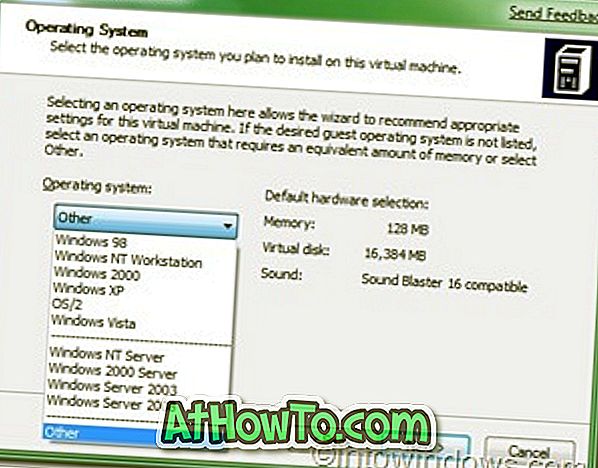
7. Если в вашей системе более 1 ГБ ОЗУ, выберите «Настройка ОЗУ», иначе выберите «Использование рекомендуемой ОЗУ». Если вы выбрали «Настройка ОЗУ», выберите объем ОЗУ, который вы хотите выделить для запуска Виртуальной машины (Windows 7), и нажмите «Далее». (По умолчанию он будет использовать 662 МБ ОЗУ, если вы хотите сохранить его как есть, вслепую нажмите «Далее»).
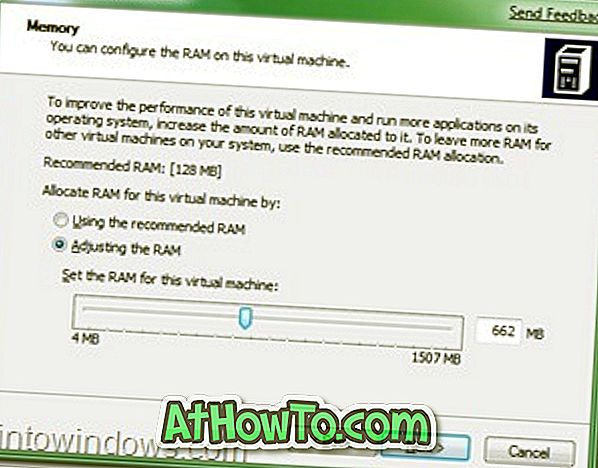
8. На следующем экране выберите «Новый виртуальный жесткий диск» и еще раз нажмите кнопку.
9. На этом шаге найдите место, где вы хотите создать виртуальный жесткий диск, и укажите имя для виртуального жесткого диска. Также не забудьте указать размер виртуального жесткого диска. Я предпочитаю по крайней мере 16 ГБ (рекомендуется Microsoft).
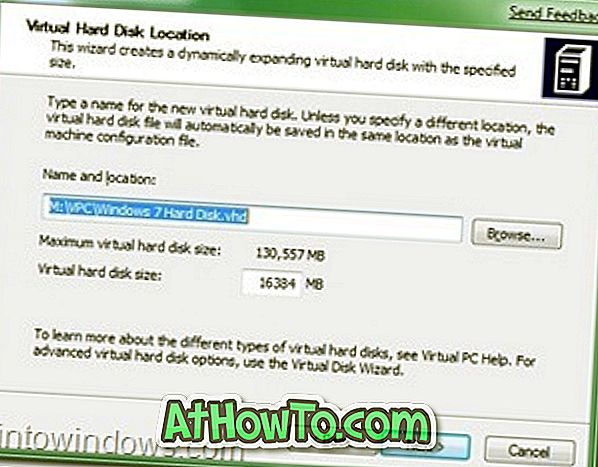
10. Нажмите кнопку Готово.
11. Откроется небольшое окно «Консоль Virtual PC». Нажмите на кнопку «Пуск», чтобы начать процесс.
12. Вставьте DVD-диск с Windows 7 в оптический привод или в подключаемый загрузочный USB-накопитель (с помощью USB-накопителя вы можете установить его всего за 10-15 минут) и нажмите Enter, когда консоль Virtual PC предложит это окно. (Нет необходимости перезагружать систему. Система будет перезапущена внутри консоли).

Вы увидите среду установки Windows 7 внутри консоли.

13. Установите Windows 7 внутри консоли с помощью процедуры установки Windows 7 по умолчанию, которую вы знаете. Когда вы закончите установку, вы увидите это окно.
14. Теперь вы можете установить все необходимые программы для Windows 7.
15. Вы можете закрыть Virtual PC простым нажатием на кнопку «закрыть» (вверху справа).
16. Чтобы снова открыть Virtual 7, введите «Virtual PC» (без кавычек) в меню «Пуск», выберите «Virtual Windows 7» в поле и нажмите «Пуск».

17. Вы сделали !!
18. Наслаждайтесь !!!













